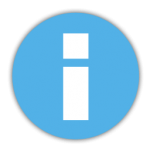「Windows Update KB2446708」がインストールできない場合の対応
2014/10/20
WindowsUpdateが、いつも失敗してるので、流石に気になって調査。
本当は、もっと早くやらなきゃダメなのにねw
この時期に、同じパッチでハマってる人は少ないだろうけど、とりあえず備忘録として・・・
○解決策の元となったリンク
Microsoft .NET Framework 4 用セキュリティ更新プログラム(KB2446708)
「エラー:コード66A」でインストールできない件
原因はマイクロソフトなので、相変わらずきちんと書いてないw
「.NET Framework 4」が、何かしらの障害発生しているので、ダメらしい。
なので、修復してあげればOKだということだ。
やり方は、以下の通り。
受け売りですが、説明書きなぐるのも面倒なので、そのままコピペです。
やり方3つあって、上から順に、できなかったら次をやってみればOKということみたい。
自分は「A」で大丈夫でした。「A」が無理なら「B」⇒「C」とやっていけば、どっかでできるでしょう。
しばらくエラーになってて、毎日パッチ出してるのかな?なんてボケかましてましたw
ほんとに、その手の職種なのかよ?顔を覆いたくなるような、恥ずかしい話でしたw
————————————–
A. Client Profile の修復後に、更新プログラムをインストール
下記のスレッドにて、プログラムの修復からも回避できたとの書き込みがありましたので、参考手順をご紹介しますね。
[Win7] .NET Framework 4 用セキュリティ更新プログラムインストールエラー (エラーコード 66A)
参考手順
1. 起動しているプログラムをすべて終了してください。
2. 「スタート」ボタンから、「コントロール パネル」をクリックしてください。
3. 「プログラム」の項目内にある「プログラムのアンインストール」をクリックしてください。
4. 一覧にある、「Microsoft.NET Framework 4 Client Profile」を右クリックすると表示される「アンインストールと変更」をクリックします。
5. 「Microsoft.NET Framework 4 Client Profile メンテナンス」画面になりましたら、「.NET Framework 4 Client Profile を元の状態に修復します」にチェックを入れて「次へ」をクリックします。
(修復でエラーになる場合には、B. をお試しください)
修復作業は10分程度で終わりますので、完了したらコンピューターを再起動して、更新プログラムを適用してみてください。
B. .NET Framework 4.0 の再インストール後に、更新プログラムをインストール
参考手順
1. 起動しているプログラムをすべて終了してください。
2. 「スタート」ボタンから、「コントロール パネル」をクリックしてください。
3. 「プログラム」の項目内にある「プログラムのアンインストール」をクリックしてください。
4. 一覧に下記のいずれかがあれば、すべて削除します。
「Microsoft.NET Framework 4 Client Profile」
「Microsoft.NET Framework 4 Client Profile Langage Pack – 日本語」
「Microsoft.NET Framework 4 Extended」
それぞれ、右クリックすると表示される「アンインストールと変更」をクリックして、削除にチェックを入れて削除を実行します。
(削除でエラーになる場合には、C. をお試しください)
5. 「Microsoft .NET Framework 」をインストールする。
下記よりダウンロードして、インストールをお試しください。
Microsoft .NET Framework 4 (スタンドアロンのインストーラー)
完了したらコンピューターを再起動して、更新プログラムを適用してみてください。
C. Clean Up Tool を使用後に、.NET Framework をインストールしてから更新プログラムをインストール
参考手順
1. ツールをダウンロード
http://blogs.msdn.com/b/astebner/archive/2008/08/28/8904493.aspx
こちらのブログにある「Download location」内に2つのリンクがあります。どちらからでも同じものがダウンロードできました。
2. ダウンロードしたファイルを解凍する
ダウンロードしたファイルを右クリックして「すべて展開」をクリック
展開する場所の選択になりますので、場所を指定してください。
私は使用後に削除するので、デスクトップに展開しました。
3. プログラムの起動
展開するとフォルダが作成されますので、その中にある「cleanup_tool」をダブルクリックします。
「Do you want to run the .NET Framework Setup Cleanup Utility?」と表示されますので「はい」をクリック(上記メッセージの前に、ユーザー制御の画面が出る場合がありますが、この場合も「はい」を選択してください)
4. 使用許諾の確認
英語で使用許諾の確認画面が表示されます。
許諾については、ご自身で判断いただく必要があります。
「Yes」をクリックすると、メイン画面になります。
5. プログラムの実行
「Cleanup Now」をクリックいただくとプログラムが実行されます。
止まっているように見えますが実行されています。
完了まで数分はかかりますので、「Exit」ボタンが再び有効になるまでお待ちください。
6. プログラムの終了
「Exit」が有効になったら完了です。
7. 「Microsoft .NET Framework 」をインストールする。
下記よりダウンロードして、インストールをお試しください。
Microsoft .NET Framework 4 (スタンドアロンのインストーラー)
完了したらコンピューターを再起動して、更新プログラムを適用してみてください。